Hoe LOL-spellen op te nemen met de beste schermrecordersoftware
Er zijn verschillende manieren om de herhaling van je LOL-games op te nemen: gebruik de ingebouwde LOL-herhaling om te kijken of een professionele schermrecorder zoals AnyRec Screen Recorder, die zowel gameplay als herhalingen vastlegt voor beter bewerken en delen.
100% Veilig
100% Veilig

Wat is de beste schermrecorder voor League of Legends, LOL-replay of professionele schermrecorder? Natuurlijk kun je altijd de LOL-replay gebruiken om de laatste 20 games op de client vast te leggen. Maar er zijn enkele beperkingen aan de LOL-replay, zoals de opnameduur.
Hoe vind je een goede schermrecorder voor League of Legends, behalve de ingebouwde schermrecorder? Of u nu de video's met de originele kwaliteit wilt vastleggen of de bestanden gratis wilt opnemen, u kunt meer te weten komen over de 2 beste schermrecorders om de gewenste video's van het artikel vast te leggen.
Gidslijst
Hoe u de ingebouwde LOL-schermrecorder gebruikt Het beste programma om League of Legends op te nemen De gratis online schermrecorder om LOL vast te leggen Veelgestelde vragen over het opnemen van LOL-herhalingenHoe u de ingebouwde LOL-schermrecorder gebruikt
Of je nu een rookie of een veteraan van LOL bent, het kan zijn dat je de LOL-replay niet volledig onder de knie hebt. Om je vaardigheden voor het spel te verbeteren, moet je altijd een aantal nieuwe trucs en combo's leren die je zullen helpen een hogere score te behalen.
Hoe LOL Screen Recorder te gebruiken?
Open de LOL-herhaling van de game die je wilt opnemen of er een hoogtepunt van wilt maken. Ga naar het moment in de game dat je wilt vastleggen. Daarna kunt u op de knop "Opnemen" drukken om LOL-gameplayvideo's rechtstreeks op te nemen. Maar vanwege de beperkte opslagruimte en wifi-verbinding moet je gedurende de hele wedstrijd een goed programma gebruiken om League of Legends op te nemen.
Waar worden LOL-herhalingen opgeslagen?
Als je zojuist de LOL-herhalingen op de standaardbestemming hebt opgeslagen, kun je de video's vinden in de map "Documenten". Bovendien vindt u de hoogtepunten die zijn opgeslagen in de submap "Hoogtepunten".
/Documenten/League of Legends/Herhalingen
Als je de doelmap van de LOL-herhalingen wilt wijzigen, ga dan naar het menu "Instellingen" en navigeer naar het tabblad "Herhalingen" om de gewenste locatie te bewerken.
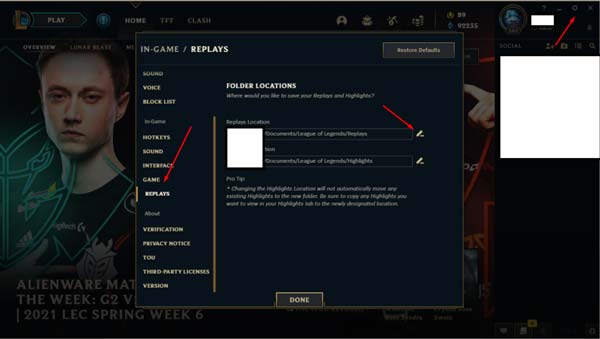
Het beste programma om League of Legends op te nemen
Als je de hele wedstrijd van de LOL-gameplayvideo moet opnemen, moet je een professionele schermrecorder kiezen in plaats van de LOL herhalingen. Als u de video's ook wilt delen met sociale-mediawebsites, kunt u webcambeelden en audiocommentaar toevoegen aan de opnames. AnyRec Screen Recorder is een goed programma om League of Legends op te nemen, inclusief de video's, systeemgeluid, webcambeelden en microfoonbestand om League of Legends-beelden te maken. Het biedt verschillende opnamemodi, waaronder de Game Recorder-modus om League of Legends zonder beperking vast te leggen in de originele videokwaliteit.

Zorg voor de Game Recorder-modus om LOL-herhalingen vast te leggen.
Leg gameplay-video's, audiobestanden en webcambestanden vast.
Voeg annotaties, watermerken, highlights en meer toe.
Deel de LOL-spelopnames met sociale-mediawebsites.
100% Veilig
100% Veilig
Stap 1.Nadat u AnyRec Screen Recorder hebt geïnstalleerd, kunt u het programma op uw computer starten. Klik op de knop "Game Recorder" aan de linkerkant van het scherm als uw LOL spelrecorder. Selecteer de League of Legends als bron voor opname.

Stap 2.U kunt de opname-instellingen initialiseren voordat u in de game-interface springt. Het geeft je volledige controle over je LOL-replays-opname.
1. Zodra je League of Legends als opnamebron hebt geselecteerd, hoef je het opnamegebied van LOL niet meer aan te passen.

2. Schakel het "Systeemgeluid" in het midden van het scherm in. Met deze optie kun je LOL-gameplay-audio opnemen. Klik op de knop "Microfoon" om commentaar toe te voegen aan de LOL-gameplay-opnames via de microfoon.

3. Schakel de "Webcam" in en start het apparaat op uw computer. Voeg vervolgens de webcamopname toe tijdens het opnameproces.
Stap 3.Er zijn meer geavanceerde opties waaruit u kunt kiezen. U kunt ook instellingen wijzigen, zoals muiscursor tonen/verbergen, sneltoetsinstellingen wijzigen, uitvoerformaten wijzigen en andere gerelateerde voorkeuren.

Stap 4.Open je League of Legends-game, klik op de knop "REC" en druk op je sneltoetscombinatie om de opname van de LOL-gameplay te starten. Je kunt ook screenshots maken van LoL-gameplay.

Stap 5.Nadat de opname is voltooid, verschijnt er een snel voorbeeldvenster waarmee u enkele snelle aanpassingen kunt maken, zoals het wegknippen van onnodige delen. Klik vervolgens op de knop "Opslaan" om de LOL-gameplayvideo's te exporteren.
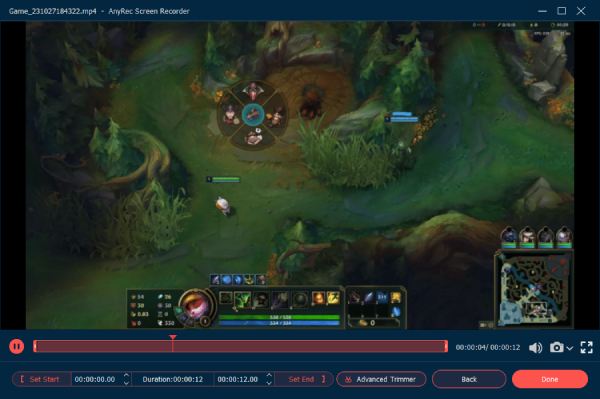
De gratis online schermrecorder om LOL vast te leggen
AnyRec gratis online schermrecorder is een vrije keuze om LOL-gameplayvideo's online op te nemen. Hiermee kunt u alle activeringen op het scherm opnemen, inclusief de League of Legends-video's, audiobestanden en webcambeelden. Bovendien kunt u de opname ook rechtstreeks delen met sociale mediasites.
Stap 1.Ga vanuit elke browser naar Any Rec Free Online Recorder en klik op de knop "Gratis opnemen" om een opstartprogramma te downloaden. Daarna kunt u nogmaals op de knop klikken om de schermrecorder te starten.

Stap 2.Selecteer het gewenste "Opnamegebied", schakel de "Camera", het "Systeemgeluid" en de "Microfoon" in naar eigen behoefte. Klik op de knop "REC" om het opnemen van LOL-gameplay te starten.

Stap 3.Nadat de opname is voltooid, kunt u op de knop "Opslaan" klikken om uw LOL-herhaling als lokaal bestand te exporteren. Als u uw LOL-opnamen naar een ander formaat wilt converteren, klikt u eenvoudig op de knop "Opslaan".

Veelgestelde vragen over het opnemen van LOL-herhalingen
-
Waarom kan ik geen LOL opnemen met Game DVR in Windows 10?
Game DVR kan een game op volledig scherm niet opnemen. Stel de LOL-spelinstellingen in op de venstermodus om het probleem op te lossen.
-
Waarom werken mijn sneltoetsen om de een of andere reden niet meer?
Sneltoetsen zijn alleen actief als je eenmaal in het spel bent. U moet zijn teruggekeerd naar het bureaublad om dit probleem te veroorzaken. De game-interface terugschuiven zou het oplossen.
-
Welke gratis League of Legends-recorder heeft geen watermerk?
Sommige populaire opties zoals Bandicam zouden een watermerk produceren. Gebruik een speciale schermrecorder om watermerken te vermijden.
Conclusie
Het artikel vergelijkt 3 populaire methoden om League of Legends-gameplay op te nemen. Het is veilig om te concluderen dat het kiezen van een professionele schermrecorder u de gewenste kwaliteit en betrouwbaarheid kan geven. Gezien de populariteit en het competitieve karakter van het spel, wordt het sterk aangeraden om de optie te kiezen met krachtige opnametools om je spelervaring te verbeteren.
100% Veilig
100% Veilig
